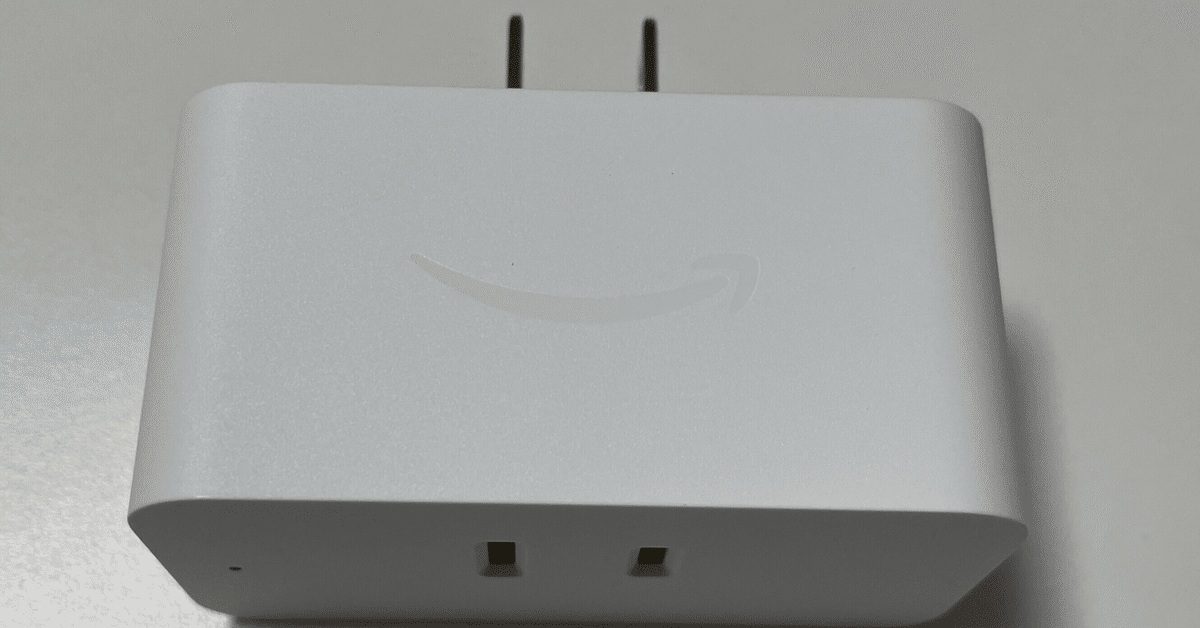
SwitchbotとEcho Showで始めるこたつ生活(スマートホーム)
まずは結論から。
SwitchbotとEcho Showで生活が便利になりました。
とくに在宅ワーク。そして電気代も節約に。
導入したもの
・Switchbot Hub mini(赤外線リモコンで動く家電を操作)
・Switchbot プラグミニ(Switchbotでコントロールできるコンセント)
・Echo Show 15(音声認識端末)
▲New! (追記)リモコンと温度計が合体した新モデル「SwitchBot スマートリモコン ハブ2」が登場。壊れたらこっちに乗り換えようと思っています。ただ、壊れないのです笑
▼こちらが旧商品。これはこれで部屋の死角に貼り付けたりして使いやすいです。
▼(追記)今でもベストセラー! スマートプラグ1位。本当におススメです。
便利(1)とくに在宅ワーク

端的に言えば「こたつから出ない」が加速します。
エアコンのON/OFF、モード切替、温度設定など、音声で指示できます。
部屋の照明や、テレビの電源や音量、チャンネルなど、
赤外線リモコンで操作できる家電は、ほとんど操作できます。
在宅ワークだと、照明や周囲の音、温度はフリーハンドで操作できると便利です。
便利(2)外出/帰宅と入眠/起床

Switchbotは「シーン」という設定ができます。これが便利。
たとえば、外出時。
「エアコンOFF」「テレビOFF」「照明OFF」という操作を1つのコマンド化が可能に。
シーン「外出」というコマンドを作れば、これ1つで全部の操作が終わります。
帰宅したときにも、逆のコマンドを作っておけばOK。
入眠と起床にも使えます。
タイマー設定があるんです。何曜日の何時とかも指定可能。
で、そろそろ眠る時間だな、という時に照明が落ちるとか。
朝7時にテレビをつけて目覚まし代わりにするとか。
便利(3)節電

こまめに家電をOFFにしている人もいると思います。
Switchbotを使えば、こまめにリモコン操作で電源オフができます。
でも、それだけじゃありません。
待機電源もあるし、リモコンで操作できない家電もありますよね。
そこで出てくるのが「Switchbot プラグミニ」。
コンセントと、刺しているプラグの間にこの装置を付けると、
コンセントの抜き差しと同じことがコマンド操作できるようになります。
Switchbot プラグミニ自体は常時通電ですが、その他の待機電源を大きくカットできます。
スマホやスピーカーなど、ACアダプタで使うもの、完全にオフにならないテレビなど、
一括して電源供給を絶つことができます。
画期的なのは、タイマーが使えること。
スマホやノートPCなどの充電機器は、夜通し充電する必要はありません。
タイマーで朝4時か5時ぐらいから充電させれば事足ります。
昼の活動時間帯も、充電機器は常に通電させる必要がないものが多ければ、切れます。
バッテリーの寿命も延びそうです。
便利(4)Echo Showと連携

要らないよな、と思っていたEcho Showですが
15.6インチのフルHD画面と壁掛けが可能な「Echo Show 15」を
人柱と思って買ってみました。
正直、単体ではスマートスピーカーにタッチパネルが付いた程度で
カレンダーや予定が見てわかったり、操作できるのが便利ですが、
まあそれだけでは買おうとは思わないシロモノです。
これ、Switchbotと連携すると劇的に便利な端末になります。
Switchbotはスマホアプリを入れて、そこから設定やコマンドを送ったりするのですが
それがEcho Showと連携させることで、音声操作が可能になります。
例えば「いってきます」と呼びかければ、家電の電源を全部オフにするようなことが可能に。
地味に嬉しいのが、GoogleカレンダーやiCloudカレンダーを読み書きできること。
「x日x時にxxを追加して」「今の予定キャンセル」などと声で操作可能。
Echo Show 15みたいな、ノートパソコンレベルの大きい画面が生きてきます。
正直、声だけで予定を読み出しても、待ってられません。
カレンダーと予定が1つの画面で常時表示できるEcho Showの良さが光ります。
Switchbotとの連携も、アレクサ経由にすることで、コマンドが伝わったのかどうかが判りやすくなります。
導入時のポイント
さて、これだけ便利なこたつ生活ですが、
SwitchbotもEcho Showも、条件が整っていないと
活用できないポイントが少しあります。
まず、スマホとWiFi。
iPhoneでもAndroidでも大丈夫です。
初期動作などには必須です(常に使うのにも便利です)。
自宅で常時WiFiが使えるのも大前提です。
その上で、全部まとめて買わずにSwitchbot Hub mini(またはSwitchBot スマートリモコン ハブ2)だけを買って、
家の照明やエアコン、TVなどを操作できるのかを試してから、
他に手を出すのをオススメします。
少なくとも、Echo Showだけをいきなり買うのは避けましょう。
一番、期待してはいけない装置です(笑)。
スマートホームを始めるというよりは、
BGMや天気予報を声で教えてくれるぐらいの使い方になります。
ステップ1:
Switchbot Hub mini(またはSwitchBot スマートリモコン ハブ2)を導入、スマホアプリで操作ができるようにする。
ステップ2:
Switchbotプラグミニを導入、コンセントから電源ON/OFFを可能にする。
ステップ3:
Echo Showを導入、Switchbotと連携させる。
お財布に余裕がある方は、一気に買っても良いと思いますが、使えない機器があると切ないです。
オススメですが、絶妙に注意点があります。
・Switchbot Hub mini(またはSwitchBot スマートリモコン ハブ2)
対応している赤外線リモコンは多くの家電に対応していますし、コマンド学習機能もあるのですが、各機器の全機能が使えるレベルではありません。ここは要注意です。
・Switchbot プラグミニ
ポイントは2つ。サイズ大きいです。コンセントの穴はギリギリ隣の穴にかかるかどうかぐらい邪魔します。あと、コンセントの穴って左右で微妙に幅が違うのご存じでしょうか(実はプラスとマイナスという概念が厳密にはあるのです)。このプラスマイナスで微妙に左右の穴の幅が違うコンセントにしか刺さりません。これは盲点な人もおられるでしょう。延長ケーブルや電源タップに繋げようとしている方も要注意です。
・Echo Show 15
付属のACアダプターで常に電源を入れていないといけません。あと、当然なのですがAmazonにアカウント登録していないと使い物になりません。家族を声や顔で区別する機能がありますが、個人のスケジュールやAmazonでの買い物など、家族に見られたくないものがあるなら、カレンダーなどの連携は、そもそもしないほうが良いでしょう。ちなみに、カメラ・マイク・スピーカーが付いていますが、映像も音声も外部接続できません。HDMI入力ぐらいつけてくれれば良いのですが、ありません。
このように、注意点は多いので、大きく期待をすると裏切られる部分もありますが、
ウチは夢のこたつ生活が始まりました。
Echo Showに声をかければ、
NHKニュースも動画で再生してくれるし、もちろん天気や予定も教えてくれます。
遠隔操作ができるのも便利で、
スマホでSwitchbotアプリを使えば、帰宅中にエアコンを遠隔操作で稼働させられます。
スマホでAlexaアプリを使えば、家の様子がビデオカメラでリアルタイムに見られます。
そういえばEcho Showはビデオ通話やメッセージ送受信もできます。遠くに暮らす家族や親族、友人と繋いで使うのにも便利です。
ご支援お待ちしております!
